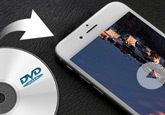iPhoneをDFUモードから復元する方法
DFUモードはDevice Firmware Upgradeのの英語の頭文字をとる通称です。実はiPhoneのファームウェアを強制的にアップグレード或いはダウングレードさせることです。リカバリーモードと違う、直接にiTunes経由でiPhoneを強制的に接続させ、iPhoneのファームウェアを更新させる方法です。この方法はiTunesに認識されない或いはiPhoneが起動できない場合に利用します。ちなみに、DFUモードで復元するiPhoneはすべての設定とデータがリセットします。ご了承ください。

iPhoneユーザーに対して、DFUモード復元はトラブルが発生したiPhoneの最後のチャンスだと思います。なので、DFUモードの入る、復元と解除方法を紹介いたします。
iPhoneをDFUモードに入る方法

1.iTunesを起動して、DFUに入りたいiPhoneをパソコンに繋いでください。
2.ホームボタンと電源ボタンを同時に10秒以上長押しします。
3.画面が消えたら電源ボタンから手を離し、iTunesがDFUデバイスを検出するまでホームボタンだけ押し続けす。
ちなみに、最新のiPhone 8なら、3秒程電源ボタンを押てしから、電源ボタンから手を離れないままで音量を下げるボタンを10秒ぐらい長押して、電源ボタンを離れて、音量を下げるボタンを5秒ぐらい押し続けます。
iPhoneをDFUモードにて復元する方法
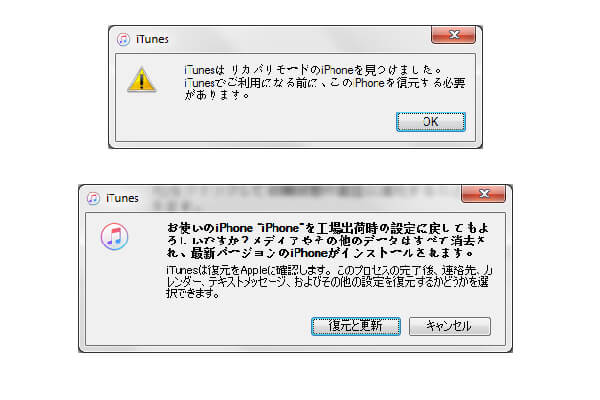
1.DFUモードに入るiPhoneをパソコンに繋いで、iTunesを起動してください。
2.iTunesが「iTunesがリカバリーモードのiPhoneを見つけました。iTunesでご利用になる前に、このiPhoneを復元することができます。」という提示が出て、「OK」をクリックしてください。
3.現れた画面に「iPhoneを復元」をクリックして、「お使いのiPhoneを工場出荷状態時の設定に戻してもよろしいですか。メディアあyその他のデータはすべて消去され、最新バージョンのiPhoneがインストールされます」提示に「復元と更新」をクリックしてください。これでDFUモードでiPhoneを復元し始めます。
iPhone DFUモードの解除方法
DFUモードに入っても、復元しないままでDFUモードを解除する方法があります。同時に電源ボタンとホームボタンを長押して、DFUモードを解除できます。また、これでDFUモードを解除できなければ、こちらはiOSシステム修復という異常モード修復ツールをご利用ください。このソフトでiPhone DFUモードを解除可能です。下記のように、DFUモードを解除して見てください。
無料ダウンロード
Windows向け
![]() 安全性確認済み
安全性確認済み
無料ダウンロード
macOS向け
![]() 安全性確認済み
安全性確認済み
上記のダウンロードボタンでiOSシステム修復をダウンロードしてインストールしてください。「その他のツール」からiOSシステム修復機能を撰んでください。
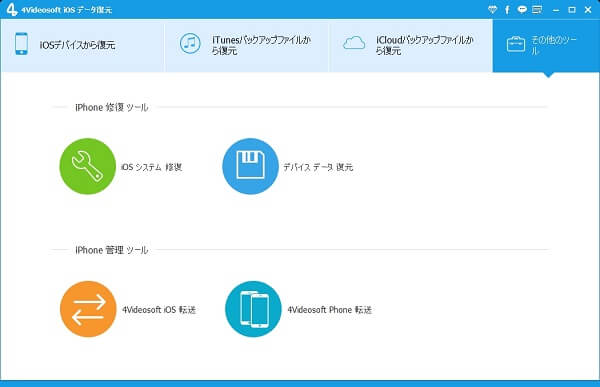
USBケーブルでiOSデバイスをパソコンに接続してください。その後、「スタート」をクリックしてしてください。
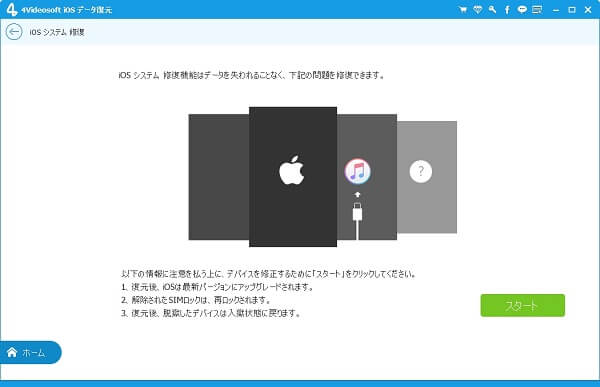
DFUモードにしたiOSデバイスが自動にiOSシステム修復ソフトに検出され、異常を認識されます。iOSの型番を撰んで「確認」をクリックして、iPhone DFUモード解除できます。
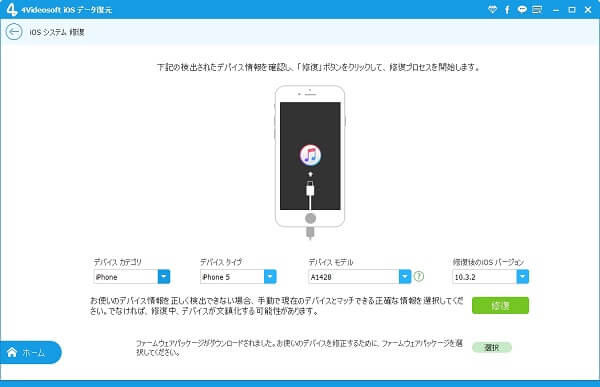
これでDFUモードのiPadを元に修復できます。
 コメント確認、シェアしましょう!
コメント確認、シェアしましょう!